WPS2019 第五课 笑脸图形怎么绘制
1、1. 双击打开桌面上的WPS Office软件。

2、2. 单击插入菜单→形状→笑脸。

3、3. 拖动鼠标不放松在绘图区绘制,是默认的填充颜色。
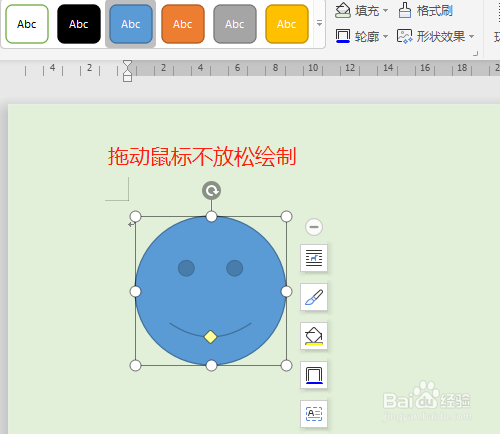
4、4. 鼠标在笑脸图形内形状变成多个箭头时,按Ctrl键拖动复制两个图形。
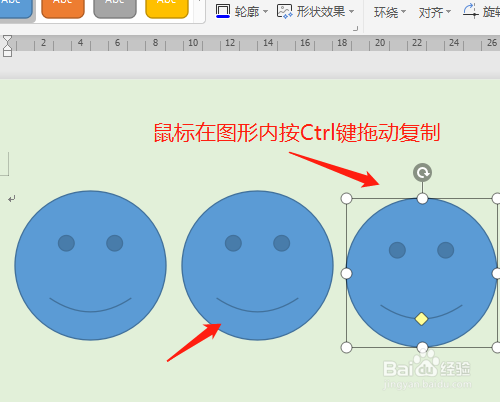
5、5. 单击选定中间一个笑脸,鼠标在菱形处拖动变曲线,完成变脸。

6、6. 单击上面的颜色改填充颜色类型。
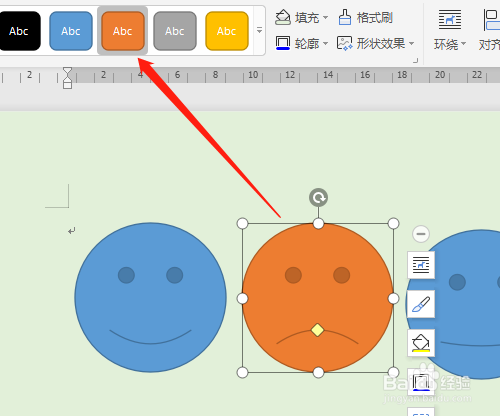
7、7. 单击三角形处,下拉选项中有多种颜色类型可以选择。
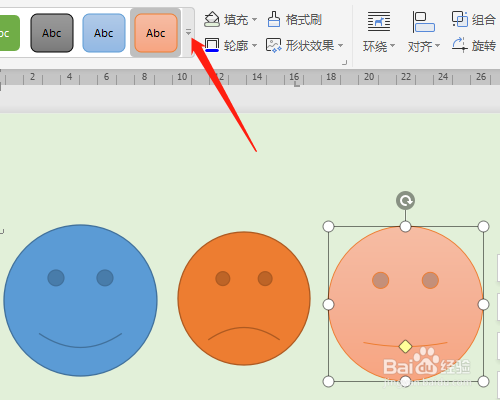

声明:本网站引用、摘录或转载内容仅供网站访问者交流或参考,不代表本站立场,如存在版权或非法内容,请联系站长删除,联系邮箱:site.kefu@qq.com。
阅读量:80
阅读量:34
阅读量:55
阅读量:59
阅读量:93